win10系统自带的远程桌面连接 Win10远程桌面连接教程
更新时间:2023-10-31 10:54:41作者:xiaoliu
随着科技的不断进步,远程连接成为了现代生活中不可或缺的一部分,Win10系统自带的远程桌面连接功能,为用户提供了便捷的远程办公和远程协作的方式。无论是在家办公、远程教育还是远程技术支持,Win10远程桌面连接都能帮助用户轻松实现远程操作和数据传输。本文将带您一起探索Win10远程桌面连接的使用方法和教程,让您能够更好地利用这一功能,提高工作效率和生活质量。
方法如下:
1.在Win10系统下使用“WIN+R”组合快捷键打开运行对话框,然后输入“mstsc",点击确定,如下图所示。
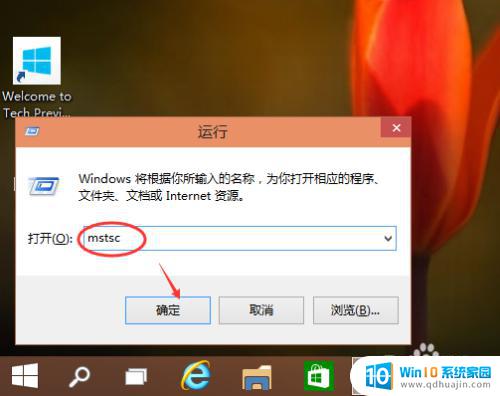
2.点击确定后,可以快速的找到Win10的远程桌面并打开。在远程桌面输入地址,点击连接就可以连接远程了,如下图所示。

这便是win10系统自带的远程桌面连接的全部内容,需要的用户可以根据小编提供的步骤进行操作,希望这能帮到大家。





